如何给头像添加上贴纸?如果你想让自己的社交媒体头像更加有趣和个性化,那么头像贴纸就是一个不错的选择。无论是想在朋友圈中展示自己的个性,还是想在社交媒体上引起更多的关注,添加头像贴纸都是一个很好的方法。那么大家知道给头像加贴纸怎么弄吗?不清楚的小伙伴,那么今天就来对了,本文接下来我就给大家分享头像加贴纸的小妙招,赶紧收藏学习起来吧!

头像加贴纸借助工具:改图鸭网站
今天给大家分享的是改图鸭在线网站,改图鸭是一个在线的图片编辑工具,它可以帮助用户快速而简单地编辑图片,添加文字和其他功能效果。此类功能用户无需下载任何软件,只需上传图片到改图鸭网站,即可进行编辑。同时它还提供了一些实用的工具,如图片压缩、图片裁剪和图片格式转换等。
不仅如此,改图鸭的头像编辑工具还提供了许多热门话题、节日风格等多种主题的贴纸头像,以帮助用户快速制作出精美的图片。总之,改图鸭是一个实用而方便的在线图片编辑工具类网站,适用于个人、企业和社交媒体用户。
头像加贴纸的操作步骤
第一步:选择功能
首先打开网站,在网站上方的导航栏的【特色功能】类目中找到【头像加贴纸】功能,点击按钮并进入操作页面。
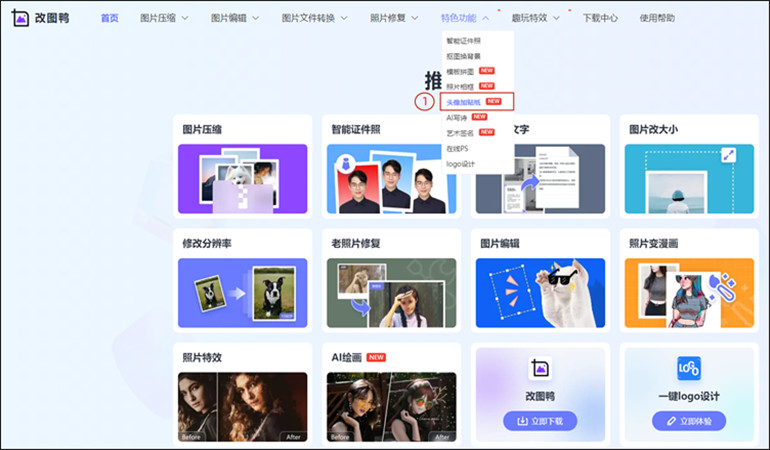
第二步:选择贴纸
进入页面后,映入眼帘的是有多种贴纸可供选择,在其左侧的“贴纸分类”中有多种不同的贴纸素材。
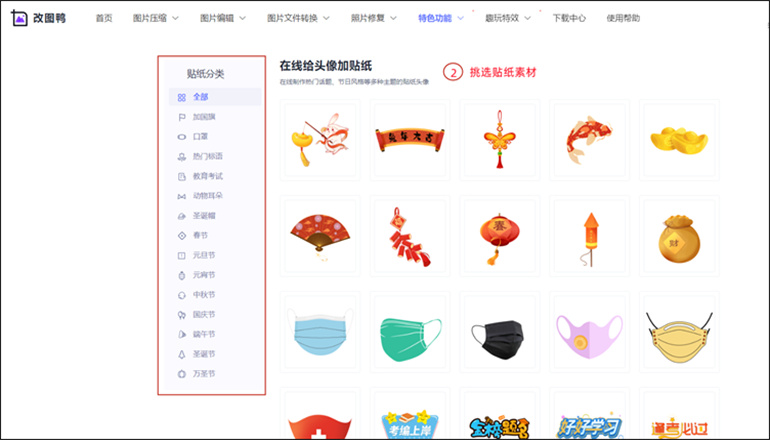
第三步:上传图片
贴纸选择好后,点击【添加图片】按钮上传需要加贴纸的头像图片。其次,图片上传好后,通过鼠标拉动虚框来调整头像的大小以及需加贴纸的具体区域,随即点击【下一步】按钮。
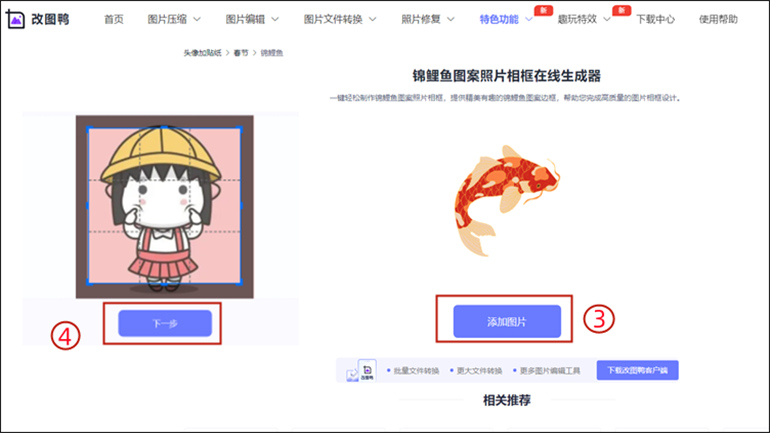
第三步:调整头像并生成
图片设置好后,根据需要对贴纸进行旋转以及设置透明度,效果满意后点击【立即下载】就可以得到最终的头像了。当然,若不满意或进行下一个头像操作的话,点击【重选图片】按钮即可。
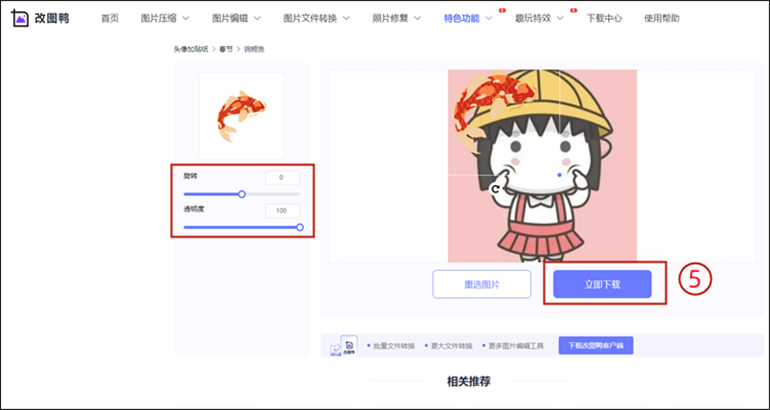
总结下使用改图鸭网站的优势有哪些?
1、方便快捷:改图鸭是一个在线图片编辑工具,无需下载或安装其他插件,用户只需上传文件到网站即可进行编辑,非常方便快捷。
2、丰富多样的编辑功能:改图鸭提供了丰富多样的编辑功能,包括添加文字、贴纸、滤镜和其他效果等,可以满足用户的不同需求。
3、实用的工具:除了图片编辑功能外,改图鸭还提供了一些实用的工具,如图片压缩、图片裁剪和图片格式转换等,帮助用户更好地处理图片。
4、免费的素材:改图鸭还提供了许多免费的素材,如贴纸、照片相框等,用户可以在编辑图片时免费使用这些素材,制作出更加精美的图片。
5、适用于不同用户:改图鸭在线网站适用于个人、企业和社交媒体用户,无论你是想美化个人照片,还是需要编辑商业图片,都可以使用改图鸭来完成。
好了,以上就是给大家分享的在“头像贴纸怎么弄”的操作方法啦,大家看完本文后是不是觉得给头像加贴纸很简单,觉得本文方法有用的小伙伴赶快在改图鸭网站上尝试制作出自己专属的精美头像吧!


